在如今的手机普及时代,手机续费已成为人们生活中不可或缺的一部分,有时候我们可能会遇到一些意外情况或者不需要继续使用某项服务,这时候取消续费就变得尤为重要。其中绿钻自动续费是许多手机用户经常遇到的问题之一。要如何取消绿钻自动续费呢?本文将为大家介绍绿钻自动续费的取消方法,帮助大家解决这一困扰。无论是对于新手还是老手来说,都能轻松掌握这些技巧,避免不必要的费用支出。
绿钻自动续费取消方法
步骤如下:
1.首先打开软件“QQ音乐”,点击右下方“我的”选项。
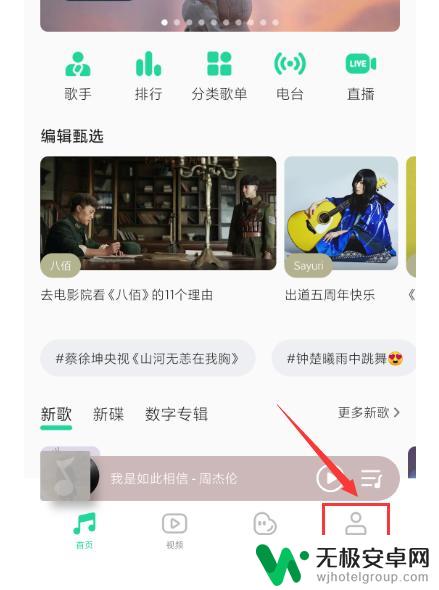
2.然后在个人主页点击上方的“绿钻图标”。
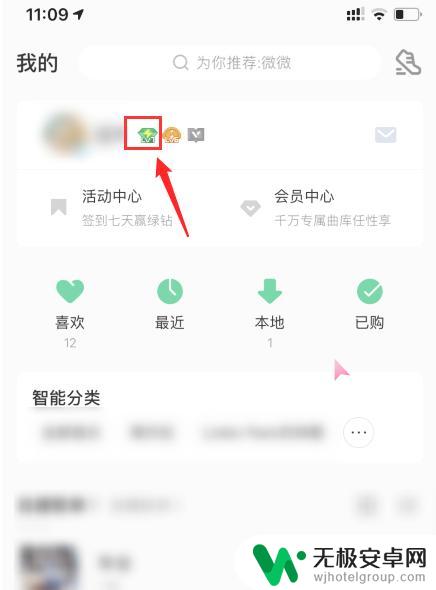
3.接着点击下方的“管理自动续费的选项”。
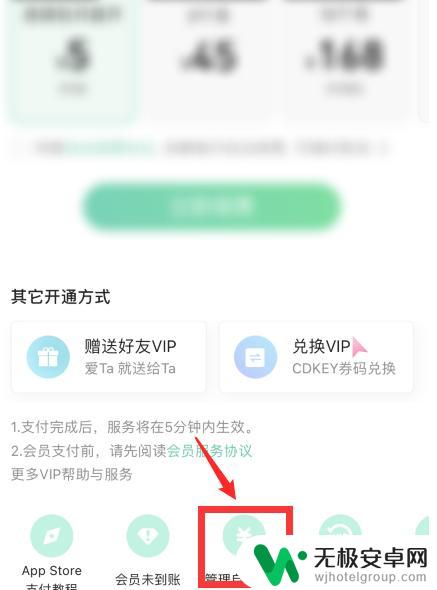
4.进入自动续费管理界面之后点击“已开启自动续费”的开关。
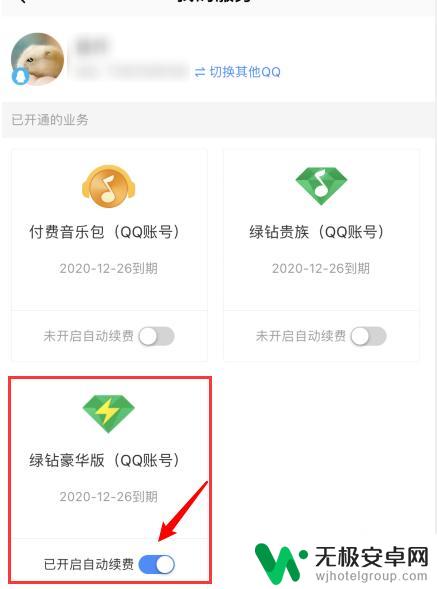
5.然后在弹出的提示内,点击“确定”。
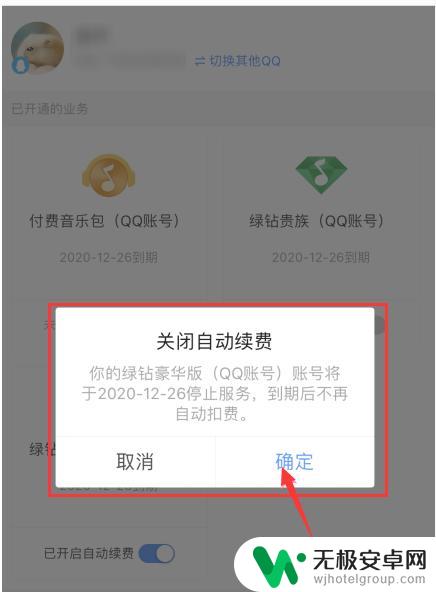
6.即可关闭自动续费的功能。
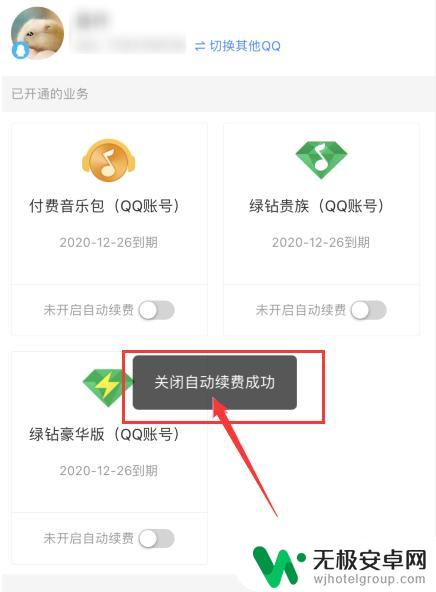
以上就是手机续费绿钻怎么取消的全部内容,碰到同样情况的朋友们赶紧参照小编的方法来处理吧,希望能够对大家有所帮助。











